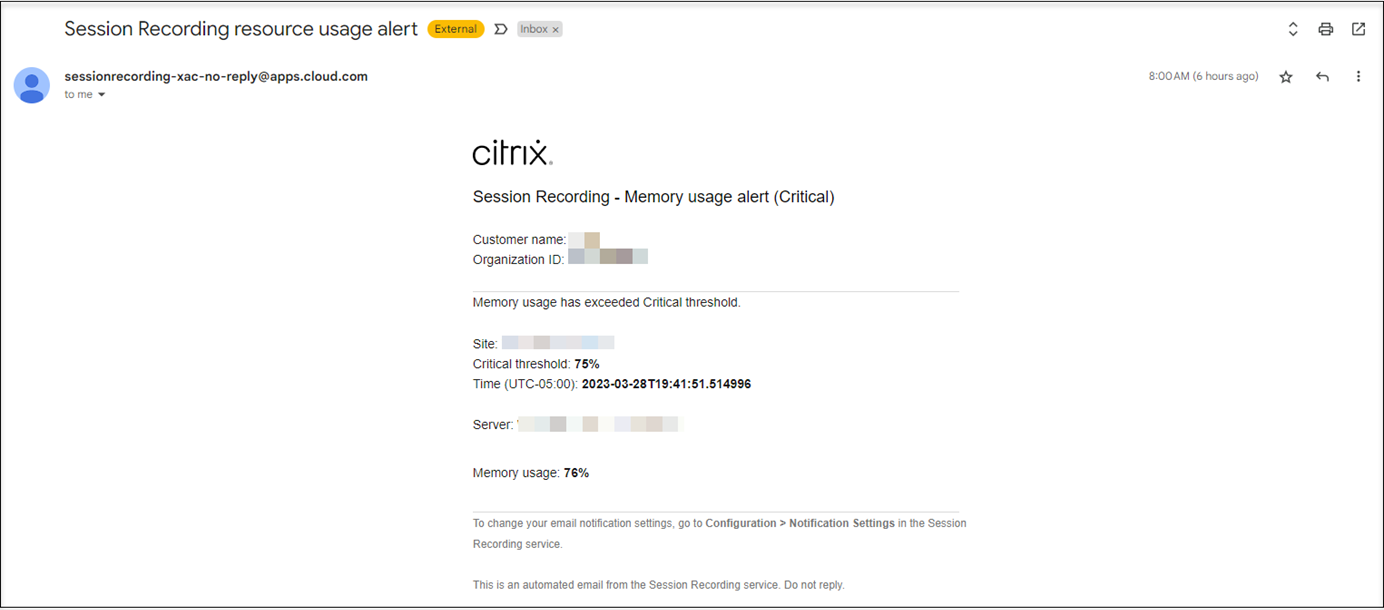通知
メール通知
概要
特定のイベントやタスクに関する通知をメールで受け取るには、メール通知にサブスクライブします。
サブスクライブすると、次の場合に通知を受け取ることができます:
-
リソース使用状況アラート:リソース使用状況のしきい値を超えた場合
リソースの使用状況には以下が含まれます:
- CPU使用率
- メモリ使用率
- ネットワーク使用量(送信)
- ネットワーク使用量(受信)
- ストレージ使用量
リソース使用状況のしきい値は、Session Recording管理ダッシュボードから設定できます。詳しくは、「ダッシュボードの使用に関するヒント」セクションでダッシュボード設定を参照してください。
-
サーバーの状態の変更:Session Recordingサーバーの状態が変化した場合
サーバーの状態は、次のように変化する可能性があります:
- オフライン
- 検出
- 使用可能
- 削除済み
- アンインストール済み
- アップグレードしています
- インストールの開始
- インストールが進行中です
-
録画の成功率アラート:録画の成功率が100%より低い場合。録画の成功率に関するメール通知を確実に受信できるようにするには、サイトのダッシュボード設定ページで機能を有効にします。詳しくは、「管理ダッシュボード」を参照してください。
-
ストレージメンテナンスの結果:録画を自動でアーカイブおよび削除するタスクの結果に関するダイジェスト
ストレージメンテナンスタスクのスケジュール設定については、「スケジュールに基づく録画の管理」を参照してください。
-
無制限の再生リンクの共有:無制限の再生リンクが共有されている場合
詳しくは、「録画をリンクとして共有する」を参照してください。
メール通知にサブスクライブ
- Citrix Cloudにサインインします。
- 左上のメニューで、[マイサービス]>[DaaS] を選択します。
- 左側のペインでSession Recordingを選択します。
-
Session Recordingサービスの左側ナビゲーションで、[通知] を選択します。
ヒント:
Session Recordingサービスから毎月500件のメール通知を受け取ることができます。毎月のクォータが使い果たされると、Session Recordingサービスは、新しい月の第1日目(UTC)までメール通知の送信を停止します。
-
サブスクライブしているすべてのカテゴリに適用できるデフォルトの受信者を設定します。
![**[受信者の管理]** ボタン](/en-us/session-recording/service/media/manage-recipients-button.png)
![**[デフォルトの受信者を管理する]** ページ](/en-us/session-recording/service/media/manage-default-recipients-page.png)
サブスクライブしたカテゴリに受信者が指定されていない場合、メールはデフォルトの受信者に送信されます。
サブスクライブしたカテゴリの受信者を指定するには、[デフォルトの受信者を使用する] チェック ボックスをオフにし、[受信者を管理する] をクリックして受信者を追加します。
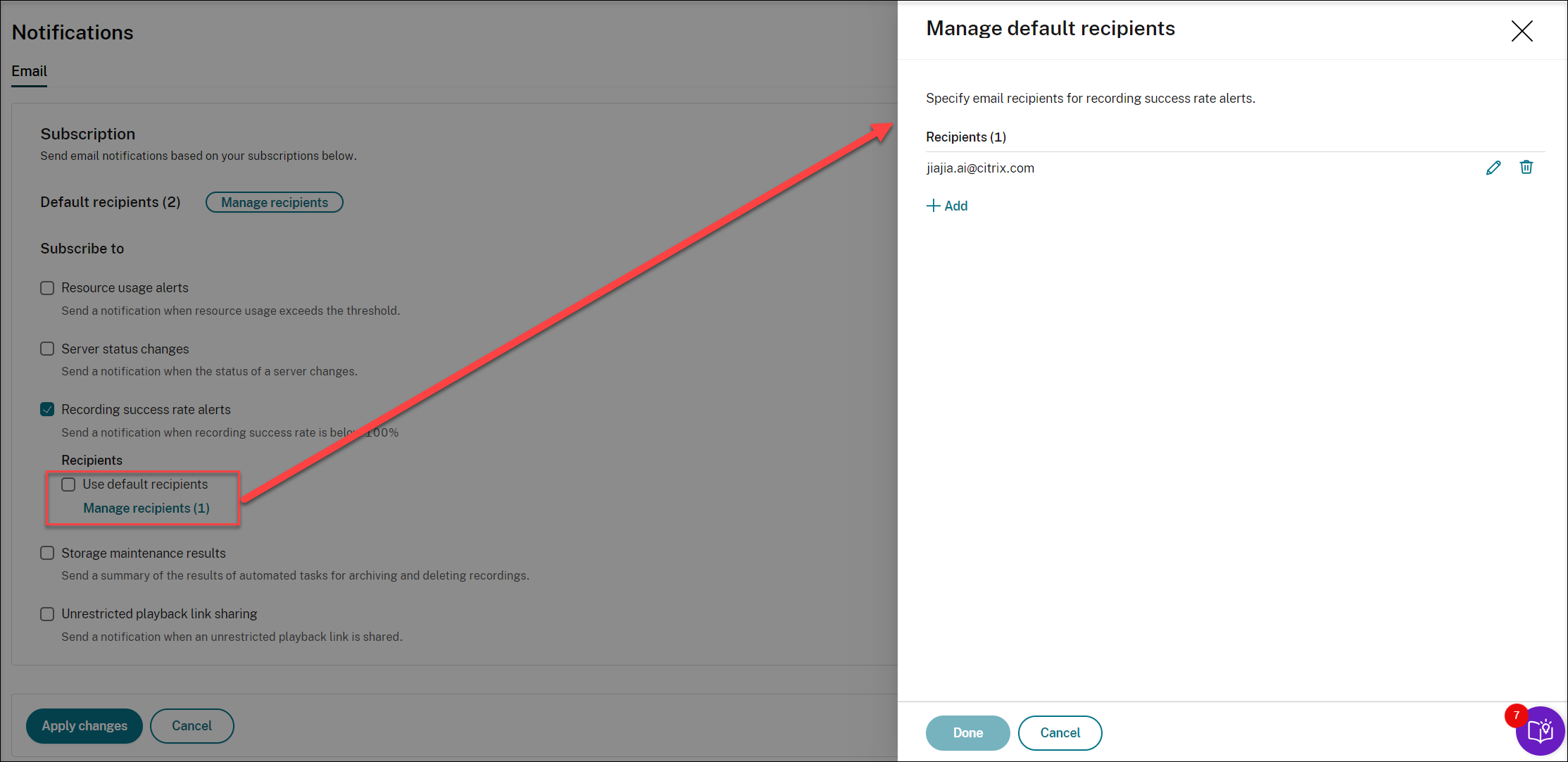
-
次のカテゴリの横にあるチェック ボックスをオンにして、いずれかにサブスクライブします:
- リソース使用状況アラート
- サーバーの状態の変更
- 録画の成功率アラート
- ストレージメンテナンスの結果
- 無制限の再生リンクの共有
ヒント:
-
[リソース使用状況アラート] を選択した場合は、アラートの種類と重大度を指定します。クォータの使用を最適化するために、クォータの50%を超えると、月末まで警告アラートが保留されます。
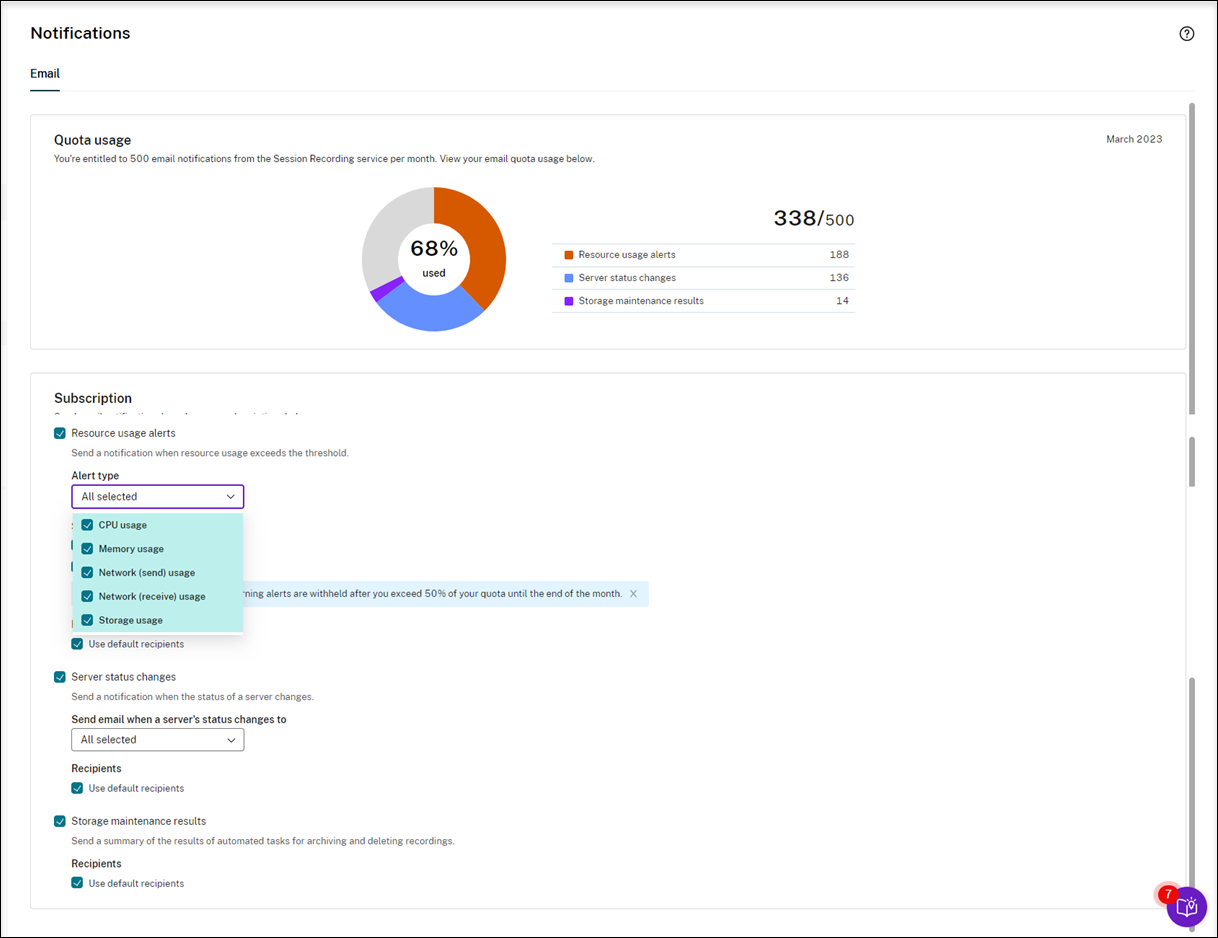
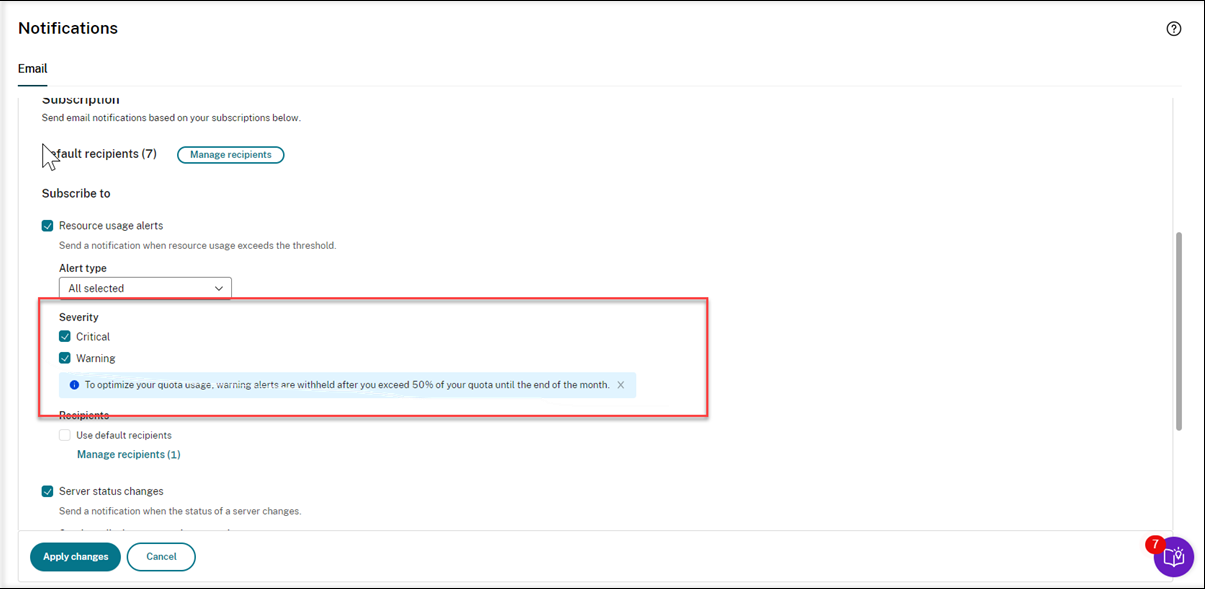
-
利用可能なサーバーの状態については、次のスクリーンショットを参照してください:
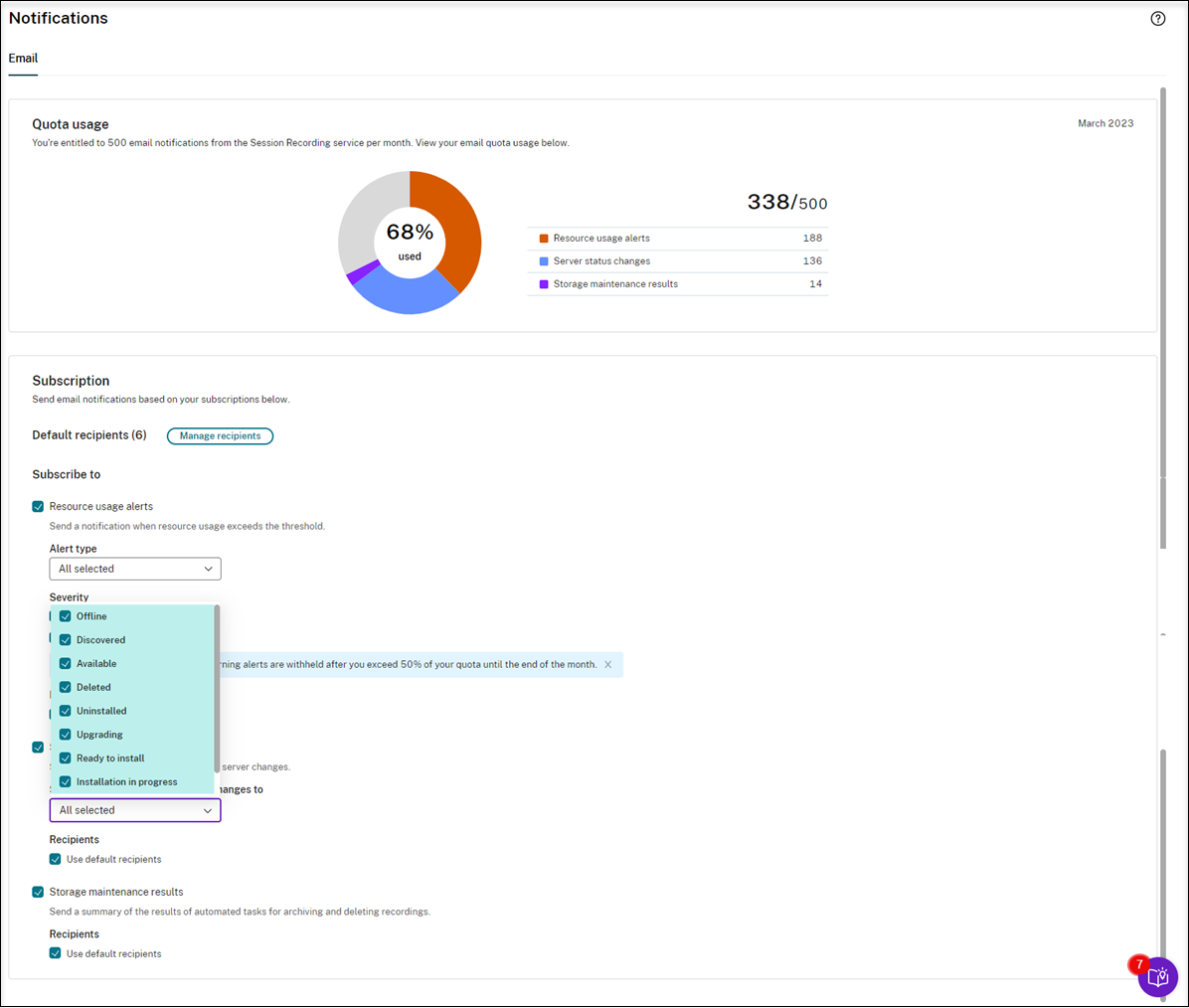
-
メールは、サブスクライブしたカテゴリごとに個別に送信されます。たとえば、リソースの使用状況に関するメール通知は次のようになります: